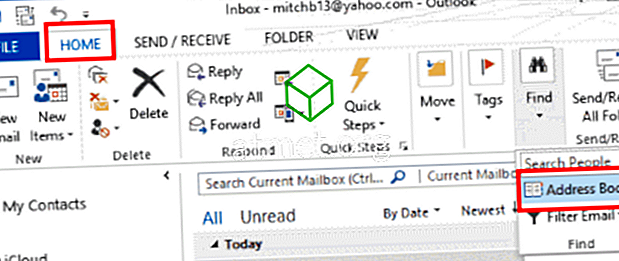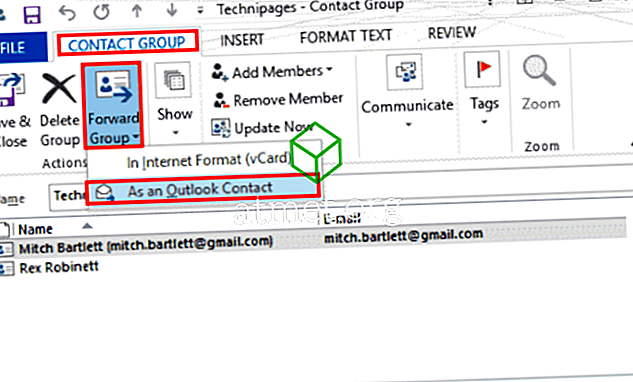Ако сте създали локален списък с контакти (известен още като списък за разпространение) в Microsoft Outlook 2016 или 2013, може да искате да го споделите, като го изпратите на друг. Ето как можете да изпратите списък с контакти на друг потребител на Outlook.
- Изберете раздела „ Начало “, след което отворете „ Адресна книга “. Можете също да отворите адресната книга, като натиснете " CTRL " + " SHIFT " + " B ".
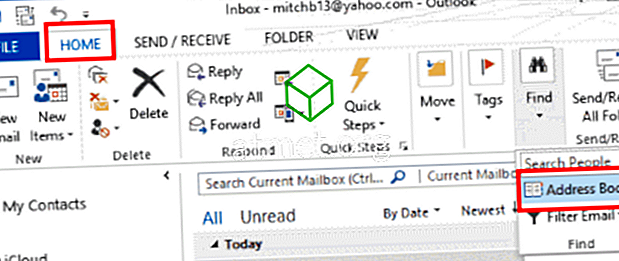
- Отворете списъка с контакти, който искате да споделите.
- Докато сте в раздела „ Контактна група “, изберете опцията „ Група напред “. В повечето случаи можете да изберете „ Като контакт в Outlook “. Ако лицето, на което изпращате списъка, не е потребител на Outlook, може да искате да използвате „ В интернет формат (vCard) “.
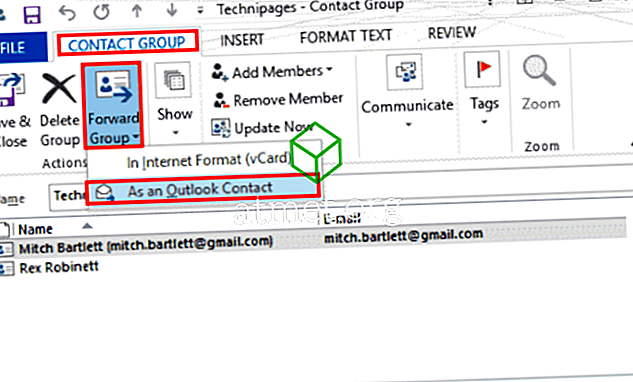
- Създава се имейл с прикачен списък с контакти. Съставете съобщението си, след което го изпратете.

След като потребителят я получи, те могат просто да изтеглят прикачения файл от имейла до „ Хора “ в долната част на екрана, за да го запазят в контактите си. Вижте „Outlook 2016 & 2013: Импортиране на списък с контакти“ за повече опции.